TP-LINK ARCHER C6 AC1200 ワイヤレスルータを VPN クライアントとして設定する方法を学習しますか? このチュートリアルでは、AC1200 ルータを L2TP VPN クライアントとして設定します。
• TP-LINK ARCHER C6 AC1200 - Version 2.0
ハードウェアリスト:
次のセクションでは、このチュートリアルの作成に使用される機器の一覧を示します。
上記のハードウェアの一部は、Amazonのウェブサイトで見つけることができます。
TPLINK - 関連チュートリアル:
このページでは、TP-LINKに関連するチュートリアルのリストにすばやくアクセスできます。
Archer C6 AC1200 - VPN クライアント設定
ブラウザを開き、ワイヤレスルーターのIPアドレスを入力します。
この例では、ブラウザに次の URL が入力されています。
•http://192.168.0.1
AC1200 Webインターフェイスを提示する必要があります。
ログイン画面で、管理パスワードを入力します。

画面上部の [詳細設定] タブにアクセスします。

[ネットワーク] メニューにアクセスし、[インターネット] オプションを選択します。

インターネット画面で、次の構成を行います。
• インターネット接続の種類 - VPN プロトコルを選択します。
• ユーザー名 - VPN ユーザー名を入力します。
• パスワード - VPN パスワードを入力します。
セカンダリ接続 - 動的 IP
VPN サーバー - VPN サーバーの IP アドレスまたはホスト名を入力します。
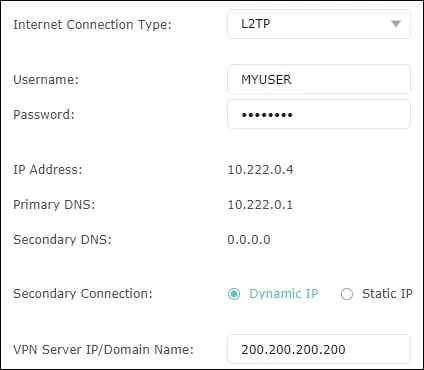
接続モードを選択し、[保存]ボタンをクリックします。
設定を保存したら、[接続]ボタンをクリックします。
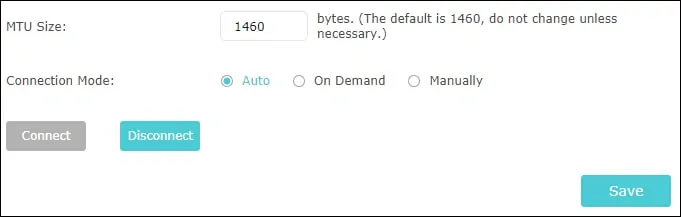
これで、AC1200 VPN クライアントの構成が完了しました。
